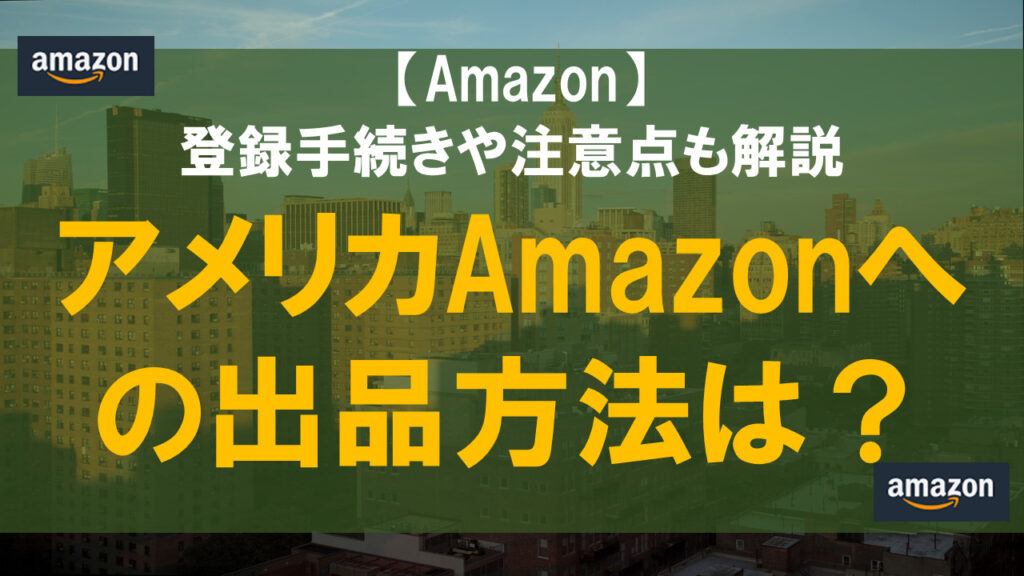
2021.11.29 投稿
2024.11.26 更新
アメリカのAmazonへの出品方法は?登録手続きや注意点も解説
アメリカのAmazonへの出店の流れや登録方法、必要書類や注意点などについて解説をします。
- アメリカAmazonへの出品方法がわかる
- 出品登録の方法がわかる
- 登録の際の注意点がわかる
などAmazonの出店について紹介しているので、登録方法でわからないことがある方は、ぜひ続きを読み進めてみてください。
当メディア(物販ラボ)では1000名以上の方に転売・物販の指導実績があり、こちらの記事はネット販売の経験が8年の経験と知見による内容になっています。
記事の最後では「ネット販売スタートマニュアル」を配布しています。ぜひ最後まで読んでいただき、活用してください!


Amazon・Yahooショッピング!でのネット物販の専門家。前職はトラックドライバーで40代半ばから副業でネット物販を開始。4ヶ月で本業の収入越える。200名以上のネット物販のサポート、在宅で出来るネット物販の指導にてストアカアワード受賞の講師。SNS:Twitter・LINE
松下 隆史のプロフィール

物販ラボ運営責任者、アマラボ(物販ツール)の共同開発者、Amazon、ebay、Yahoo!ショッピング、ヤフオク、BUYMA、メルカリ、ラクマ、ヤフオクフリマ、Mercadolibre、etsy、BONANZA、ネットショップとあらゆる販路で販売。
SNS:Twitter・LINE
中川 瞬のプロフィール
目次
アメリカのAmazon出店の流れ
日本のAmazonで販売をしている人の中には、海外での販売に興味を持っている人も少なくありません。とくにアメリカAmazonは規模が大きいものです。
日本の商品を手に入れたいユーザーも数多くいて、売上アップのチャンスと言えます。しかし、アメリカAmazonに出品するには、手続きが必要です。
アメリカのAmazonに出店する流れは、基本的には日本でのAmazon出店と大きく違う点はありません。日本でAmazon出店をしている人にとっては、それほど難しくないでしょう。
まずは出品者アカウントを登録します。購入者ではなく、アメリカAmazonの出品者としてのアカウントを登録しなければなりません。
登録には海外の銀行口座や証明書、クレジットカードや身分証明書、メールアドレスなどが必要です。とくに銀行口座は売上が入金される口座なので、しっかり作成しましょう。
その後出品情報を作成していきます。出品の際には、米国の販売規制やアメリカAmazonの出品制限や事前許可について確認しておきましょう。
アメリカのAmazon出品のための登録と手続き方法
アメリカのAmazonに出品するには、まずはアカウントの登録が必要です。
日本で出品用のアカウントを持っているなら、Amazon.co.jpのセラーセントラル→在庫→グローバルセリングに進み、登録をします。
アカウントの登録
登録の前に、アメリカの銀行で口座を開設しておきましょう。口座登録が必要になるので、先に作成しておくとスムーズです。
海外の銀行口座の作成方法については後ほど解説していますので、そちらを参考にしてみてください。
「Amazon.com」で検索し、アメリカのAmazonのサイトにアクセスします。「Sell on Amazon」を選択し、出品者情報を登録していきます。
登録の際には、大口出品と小口出品を選択。内容はほとんど日本と変わりません。
取り扱う商品点数が多い場合は、大口出品を選ぶと多くのメリットを受けられるでしょう。入力はすべてアルファベットで行います。
税金情報の登録
アメリカのAmazon出品で得た利益は、日本の所得税として納付をします。そのため、アメリカでの納税義務がないことを申請します。
税金情報の登録では日本語選択が可能です。日本語を選択すれば難しいことはないでしょう。
指示どおりに入力すれば問題ありません。Amazon出品で得た利益は、必要がある場合必ず確定申告をしましょう。
確定申告をして所得税を納める必要があるのにそれをしないと、ペナルティが課せられます。わざわざネット販売で稼いだお金を、必要のないことで失ってしまうのは残念なことです。
利益が出たらきちんと確定申告をして納税を済ませましょう。
セラー認証の手続き
セラー(出品者)の認証を行います。セラーとして認証されるために必要な情報と書類を提出。必要書類をアップロードします。
書類が受理されなかった場合はメール連絡が来るので、再度書類を提出。情報の入力が済み、書類の提出が完了したらAmazonでの審査が始まります。
すぐに認証されることが多いですが、2~3日かかることもあるようです。一部の対象者に対してですが、本人確認のビデオ面談を行うケースもあるようです。
二段階認証手続き
出品者認証が完了したら、二段階認証手続きに進みます。セラーアカウントの乗っ取りなどを防ぐためのセキュリティ強化として行われるものです。
アカウントを乗っ取られてしまうと、登録した銀行口座を知られてしまい不正に引き出されてしまうリスクもあります。
悪意のある出品をされてしまう可能性もあるので、不正なログインをj防ぐためにもしっかり行いましょう。
二段階認証の設定画面から進み、携帯電話にテキストメッセージやボイスメッセージによってPINコードが案内されるので、それを入力します。
二段階認証の設定が完了すれば、Amazonのセラーセントラルで出品ができるようになります。

アメリカのAmazonに出品する際に必要な書類
アカウント登録に必要な情報書類は次のとおりです。
• 法人名(必要であれば)と代表者のフルネーム
• 店舗名・住所・電話番号情報
• クレジットカード情報と有効期限
• クレジットカードの請求先住所
• メールアドレス
• Amazonからの売上が入金される銀行口座
アカウント認証時には、パスポートや運転免許証など本人確認ができるもの、銀行口座の証明書もしくはクレジットカードの明細書が必要です。
アカウント認証時には、クレジットカードの明細書よりも銀行口座の証明書の方が確実のようです。アカウント登録の際に必要な書類に不備があると、再提出をしなければなりません。
二度手間を防ぐためにも、間違いのないよう書類を用意しましょう。
アメリカのAmazon出品の際の注意点
審査に通過しなければ、アメリカのAmazonに出品できません。しかし、ちょっとした勘違いやミスのために審査に通過できないことがあります。
登録やアメリカのAmazon出品の際の注意点について解説します。
審査通過のための注意点
指示どおりに入力したつもりでも間違っていたり、提出書類の内容が入力した内容と違っていたりすると、審査に通過できません。
アルファベットは日本語よりも書き慣れていないことも多いでしょう。うっかり入力ミスも考えられます。
ちょっとしたミスで審査が通過できないとなれば、再度提出しなければならず労力も時間もかかってしまいます。もし、審査に通過するためにも、次のような点に注意ましょう。
登録情報と身分証明書の情報が一致しているか
自分で入力した情報と提出した身分証明書の情報が一致していないと、審査に通過できません。氏名や住所の情報はすべて一致していることが重要です。
苗字が違っていたり、住所が以前住んでいたものだったりしないよう、注意しましょう。
氏名や住所を入力する部分は複数あるので、それらすべてが間違いなく、また一致しているようにすることが必要です。
提出書類の有効期限を確認する
提出した書類が有効期限内のものでなければ、審査に落ちてしまいます。提出書類の有効期限を再度確認しましょう。
提出書類に必要情報が漏れなく記載されているか
身分証明書では、氏名や住所の記載があるもの、誕生日の記載がある、住民登録地もしくは書類の発行国の記載がある、といった点を確認してください。
情報が不十分だと審査に通過できない可能性があります。免許証で審査が通過できない場合は、パスポートを提出してみるとよいでしょう。
法人口座が必要
アメリカのAmazonのアカウント登録では、日本国外の銀行口座が必要です。さらに、法人口座が必要です。
海外で便利なPayPal決済はAmazonでは認められていないため、米ドル口座が必要となります。日本以外の法人口座を作成するには、費用や手間がかかります。
そこでおすすめなのがレンタル法人口座です。Payoneer(ペイオニア)やWorld First(ワールド ファースト)といったサービスで海外口座をレンタルし、アメリカの口座を作成する方法です。
どちらのサービスも、年会費、口座維持費、入金手数料が無料で、基本的に外貨の売上代金を日本に送金する際の手数料のみ発生します。
海外の銀行口座を作成したら、銀行口座の証明書をもらうのも忘れずに。Amazonのセラーアカウントを作成する際に必要になります。
売上代金の入金サイクルは2週間に1度です。2週間ごとに提出した銀行口座に代金が支払われるので、入金後、日本の自分の銀行口座に送金しましょう。

出品制限や事前許可が必要な商品をチェック
アメリカの販売規制やアメリカアマゾンによる出品制限、事前に許可が必要な商品などがあるので、しっかりチェックしておきましょう。
アメリカでは連邦法や州法、地域法などもあるので、細かい確認が必要です。
一例を挙げてみると、子ども服においてサイズによっては引きひも付きトップスは出品禁止、環境に関する表示文は、FTCのマーケティングガイドラインを遵守すること、インディアン商品やアメリカ先住民、インディアン種族の名前を使用する際の注意点、などがあります。
また、以下のカテゴリーの商品は事前許可が必要なので注意しましょう。
• 食品・飲料
• ヘルス・ビューティー
• 自動車・バイク用品
• アパレル・シューズ・バッグ
• ジュエリー
• 産業・研究開発用品
事前許可の申請は、セラーセントラルから行います。
出品料を確認
アメリカAmazonの出品料は、大口出品で月額39.99ドル(税抜き)+販売手数料です。日本のAmazonと異なる点もあるので、きちんとチェックしてコスト管理をしましょう。
販売手数料に関しては、メディア商材は15%、カテゴリー成約料が1商品ごとに1.35ドルかかります。
その他の販売手数料は、カメラが8%、パソコンや周辺機器が6%、ホーム&キッチン・ペット用品・大型家電・楽器・文房具・オフィス用品・スポーツ・アウトドア用品・おもちゃ・ホビー用品などが15%、といった具合です。
梱包はていねいに
日本でも同じことですが、商品を発送する際の梱包には十分な配慮が必要です。国内よりも移動距離が長くなるので、その分破損の可能性が高くなります。
輸出時の衝撃などに耐えられるよう、しっかり梱包しましょう。梱包に手を抜くと商品が破損した状態で届くことになり、クレームの原因になります。
配送業者に責任があったとしても、マイナス評価になってしまうことがあるので注意が必要です。
アメリカのAmazon出品を成功させるには?
日本のAmazonへの出品と異なる点は、アメリカAmazonは日本のAmazonよりもマーケットが大きい点です。商品点数も日本のAmazonの10倍程度あると言われています。
より大きなマーケットに進出することで、新しい顧客獲得と売上アップが期待できます。対象を広げることで、販売スキルをアップさせることもできるでしょう。
そのためには、どのような点に注意が必要なのか、解説します。
日本文化が感じられる商品選び
アメリカのAmazonは規模が大きい分、商品点数も膨大です。その中で選ばれる商品選びのポイントとしては、日本文化が感じられるものと言えます。
日本の商品が人気なのは、機能性が高いという点が理由の一つです。丈夫で壊れにくい、色落ちしにくい、持ちがよく長く使用できるといった点が重宝されます。
信頼できる製品が多いため、日本の製品は売れやすいのです。また、日本の和の雰囲気が好きな外国人は多いものです。
その点では、日本の伝統を感じさせるものを選ぶのも一つの方法でしょう。商品選びはランキングを参考にするのはもちろんですが、人気のある商品をチェックすると同時に、
どのような傾向なのかといった点を重視することも大切です。
大口出品を検討する
アメリカのAmazonでも、大口出品と小口出品のどちらかを選択できます。選択を迷っているなら、大口出品をおすすめします。
なぜなら、大口出品の方がメリットが多いからです。Amazonで利益を出すなら、商品点数も多くする必要があります。
扱う商品の点数が多くなれば管理する手間もかかるでしょう。大口出品ならツールを利用した管理ができます。
セラーセントラルの管理画面だけでなく、レポートを利用した受注管理も可能です。AmazonからダウンロードしたCSVファイルを利用すれば、商品の一括登録もできます。
ただし、そこまで商品点数を多く扱わない場合は別です。大口出品は商品点数が多い場合にメリットがある出品方法なので、少量しか出品しない場合は小口出品でもデメリットを感じることはないでしょう。
売上がなければ手数料もかかりません。アメリカAmazonへの出品が初めてで最初は少量からと考えているなら、小口出品を選択するのがおすすめです。
FBAを利用する
日本でもFBA(フルフィルメント by Amazon)を利用している人は理解していると思われますが、アメリカのAmazonでもFBAが利用できます。
注文処理や出荷、配送、返品対応などを行ってくれるサービスはメリットも大きく、作業の負担を軽減してくれます。
商品がアメリカのAmazonのFBAに納品しなければなりませんが、基本的な使い方は日本のFBAと同じです。ただし、日本からアメリカに荷物を送る際には関税がかかります。
関税はAmazonが代わりに払ってはくれないので、代行会社に依頼するなどの方法で関税を払わなければなりません。
代行業者によってはインボイス(適用税率や消費税額などを伝えるもの)を作成してくれるケースもあるので、代行業者選びをする際に確認してみてください。
面倒に感じる点もあるかと思いますが、返品対応やカスタマーサポートもAmazonが行ってくれるので、精神的な負担も軽くなるでしょう。

英語が苦手なら日本語に変換
登録アカウントの登録は英語(アルファベット)ですが、出品をする際には画面を日本語に切り替えることができます。セラーセントラル画面の言語選択画面で日本語を選択しましょう。
英語が不得意であれば、画面を日本語に切り替えることで安心して操作ができます。セラーサポートへの質問ページも日本語なので安心です。
メールの返信も日本語で返信されます。ただし、一部は英語でしか表示されない点もあるので注意しましょう。
海外販売をするなら、Googleの翻訳機能を利用するのも一つの方法ですが、多少は勉強をした方が便利です。ユーザーとのやり取りが発生した場合は、英語を使う可能性が高いです。
また、Amazonからのニュースや伝達事項などがあった場合、「英語がわからなかったから」という言い訳は通用しません。
日本語対応していない部分に関しても、きちんと把握しておくようにしましょう。
日本での出品との違いに注意しよう
規模も大きいアメリカのAmazonへの出品は、商品の売上を伸ばせるチャンスです。海外販売に興味を持っているなら、アメリカのAmazonに輸出するのも一つの方法です。
日本でのAmazon出品に慣れていれば、基本的な流れや方法は変わらないので、スムーズに販売できるでしょう。しかし、すべてが日本と同じわけではありません。
海外の銀行口座も必要です。まずはアカウント登録をして審査に通過しないと出品できないので、必要な書類をきちんと確認し、ミスのないよう登録してください。
出品手数料など日本との違いもあるので細かい点もしっかりチェックして出品しましょう。
また、物販ラボではアカウント停止を回避できるツール
『ECバンクアカウント停止チェッカー』を提供しております。
- 警告商品を自動で検知
- 関連法律の表示
- ブランド規制の判別
アカウント停止を防ぎ安心安全に売買できるよう、ぜひご自身のビジネスにお役立てくださいませ!
あなたにおすすめの記事
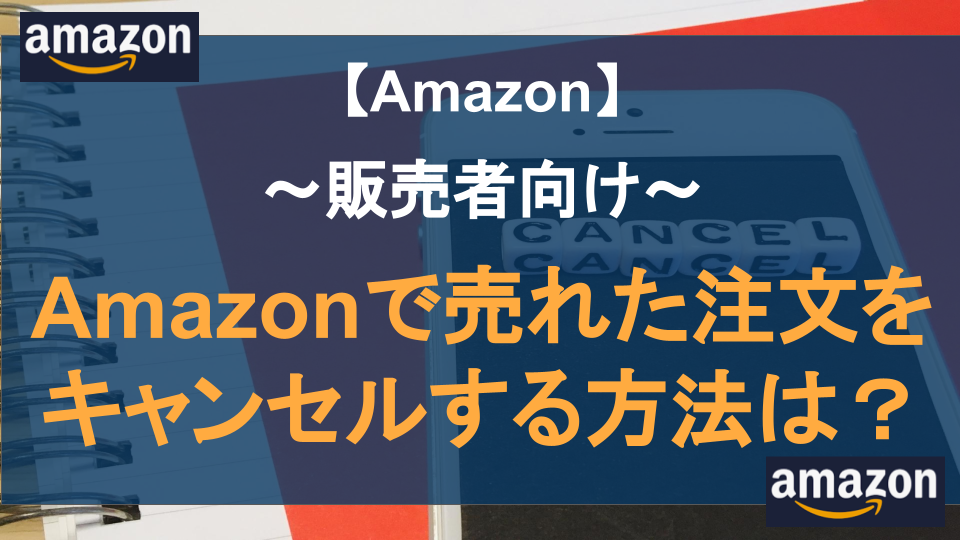
【販売者向け】Amazonで売れた注文をキャンセルする方法は?
目次出品者側でキャンセルできる条件について出品者側でキャンセルした場合のリスクについて予備知識:購入者都合ならノーダメージAmazonの注文キャンセル方法まとめ 出品者側でキャンセルできる条件について 条件は「自己発送の...
2024.11.26 更新
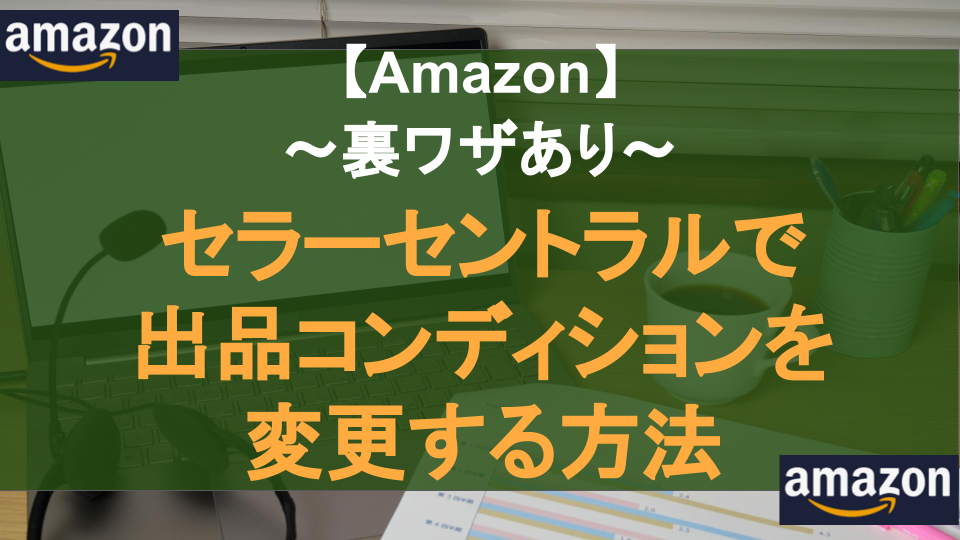
セラーセントラルで出品コンディションを変更する方法【裏ワザあり】
目次セラーセントラルで出品コンディションを変更する方法結論:原則は出品コンディションの「変更はできない」です。問題は「FBA」を使っている場合説明文の変更だけなら可能裏ワザ:出品ファイルで上書きする方法出品ファイルをアッ...
2024.11.27 更新
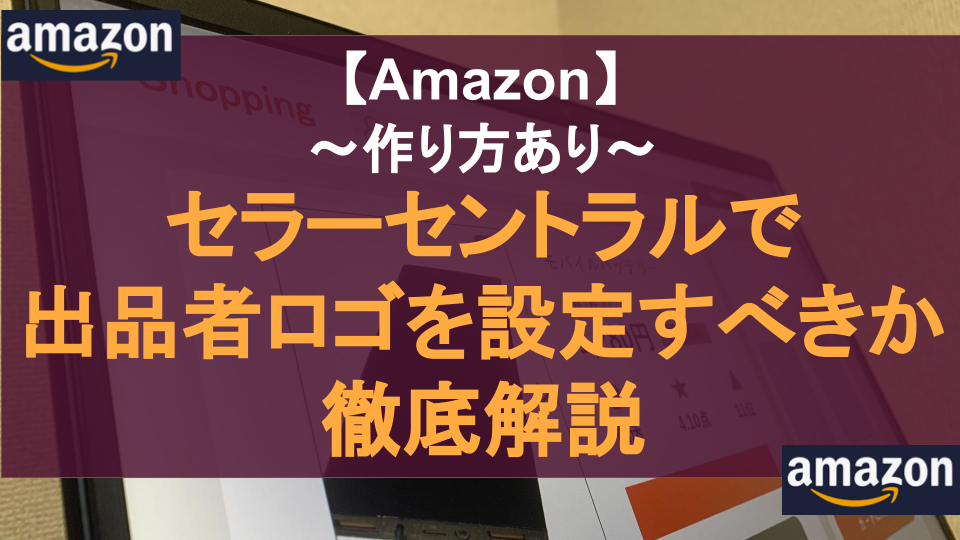
【作り方あり】セラーセントラルで出品者ロゴを設定すべきか徹底解説
目次【作り方あり】セラーセントラルで出品者ロゴを設定すべきか徹底解説出品者ロゴを設定するメリット出品者ロゴのデメリット出品者ロゴに設定できる画像のルール出品者ロゴの作り方出品者ロゴの設定方法まとめ 【作り方あり】セラーセ...
2024.11.27 更新
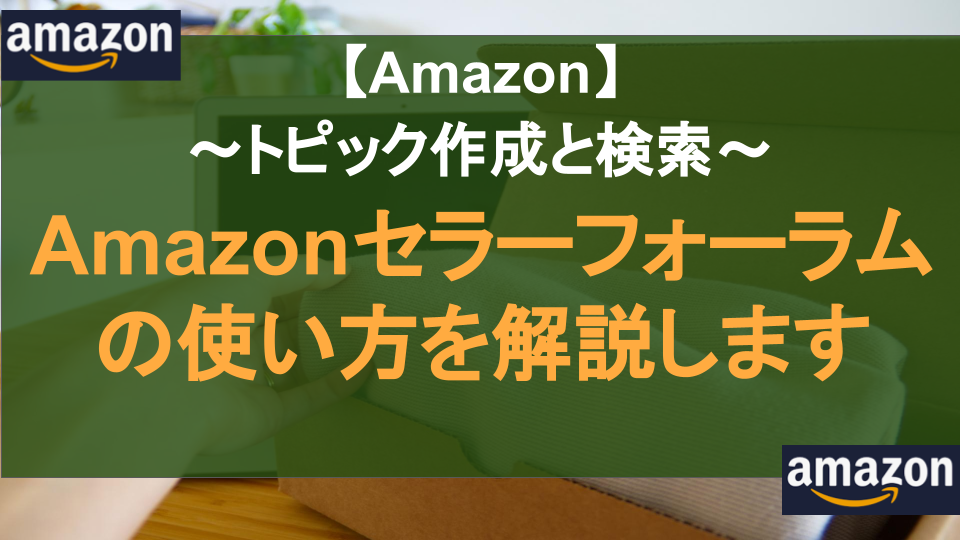
Amazonセラーフォーラムの使い方を解説します【トピック作成と検索】
目次Amazonセラーフォーラムとは?Amazonセラーフォーラムの使い方 【トピック作成と検索】既存のトピックを検索質問の仕方【トピック作成】全ての回答を鵜呑みにしないまとめ Amazonセラーフォーラムとは? Ama...
2024.11.27 更新

【セラー必見】AmazonFBAで代引きとコンビニ決済を設定するには?
目次AmazonFBAで代引きとコンビニ決済を設定するには?設定手順を解説します1.セラーセントラルから「設定>出品用アカウント情報」を開く2.支払い情報の「支払い方法の設定(コンビニ払い/代金引換)」を押す3.代金引換...
2024.11.27 更新
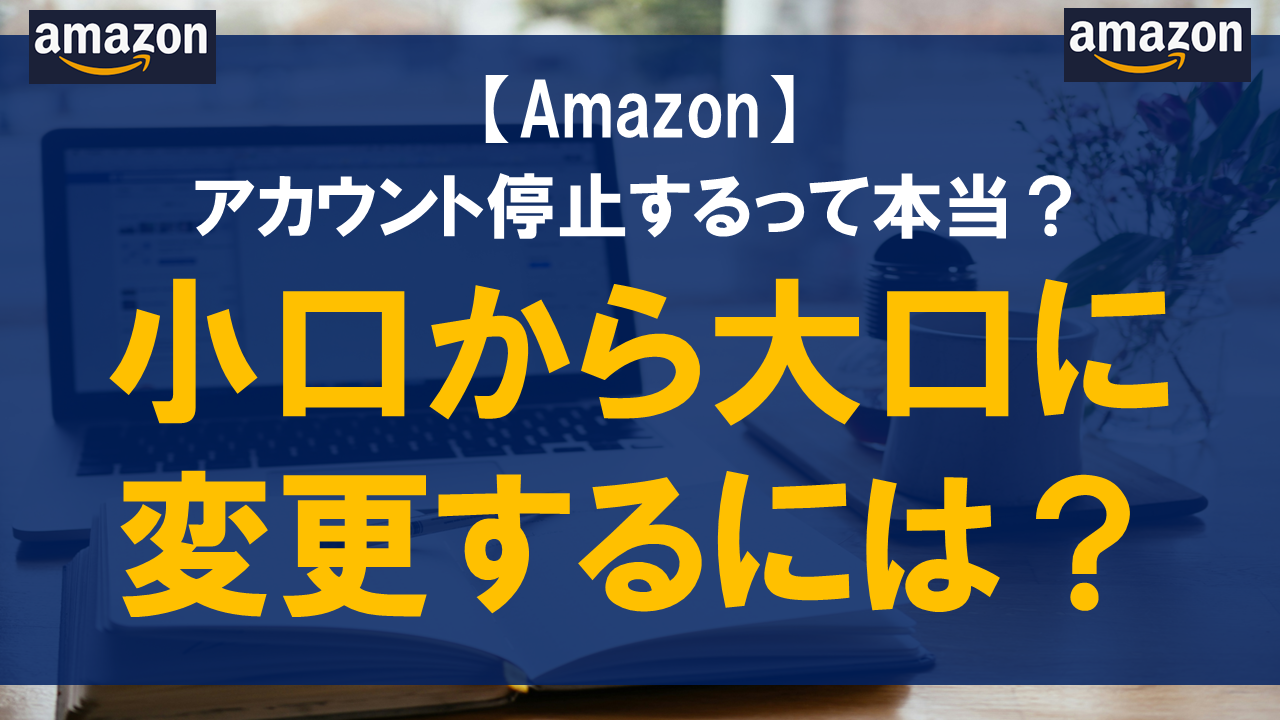
amazonを小口から大口に変更するには?アカウント停止するって本当?
目次amazonを小口から大口に変更するには?アカウント停止するって本当?小口から大口への変更手順は?セラーセントラルにログインする注意:アカウント停止のリスクについてまとめ amazonを小口から大口に変更するには?ア...
2024.11.27 更新
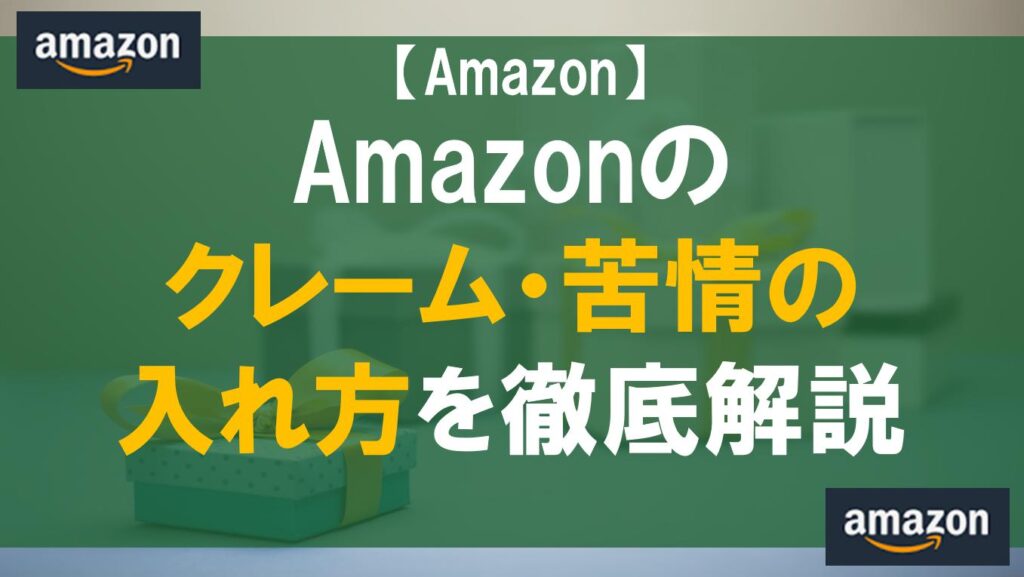
Amazonのクレーム・苦情の入れ方を徹底解説
目次Amazonのクレームはどこに連絡すればいい?Amazonが販売元の商品やAmazonのサービスに関するクレームの場合販売元がAmazon以外の商品に関するクレームの場合Amazonへのクレームの入れ方Amazonか...
2024.11.27 更新

Amazonで時間指定ができない!8つの理由や対処法、配達日時指定のやり方・変更方法を徹底解説
目次Amazonのお届け日時指定便で時間指定ができない8つの理由①コンビニ・ATM・ネットバンキング・電子マネー支払いを選択している②受取スポットを選択している③発送先がサービス対象外地域である④お急ぎ便を利用している⑤...
2024.11.27 更新

Amazonで配達時間指定は可能?やり方や注意点を解説
目次Amazonで配達時間指定はお届け日時指定便で可能「お届け日時指定便」の料金指定できる時間帯Amazonで配達日時を指定するやり方・手順1.商品を買い物かごに入れたら「レジへ進む」2.配送オプションを選択する3.注文...
2024.11.27 更新

